
- 記事を頑張って書いてるのに検索エンジンになかなか登録されない
- サイトマップって必要?
- サイトマップの設置の仕方がよくわからない
こんなお悩みを解決します!
これからご紹介する『XML Sitemaps』を利用すれば、あなたのサイトを検索エンジンにインデックス登録するためのロボット(クローラー)が効率よくサイト内を巡回できるようになり、今よりも検索エンジンに登録されるようになりますよ!
前半ではサイトマップについて簡単に解説し、後半ではWordPressでサイトマップを簡単に設置するためのプラグイン『XML Sitemaps』の設定内容について解説していきます。
インストールから設定完了までは約3分程度で完了するので、ぜひ最後まで読んでくださいね!
サイトマップとは?
サイトマップには2種類あります。
- ユーザー(サイト利用者)のためのHTMLサイトマップ
- クローラー(巡回ロボット)のためのXMLサイトマップ
ユーザーのためのサイトマップは『HTMLサイトマップ』と呼ばれており、サイト上のどこにどの記事があるのかユーザーが見やすいように一覧表示させるためのものです。
クローラーのためのサイトマップとは『XMLサイトマップ』と呼ばれており、クローラーがサイト内を巡回する際にサイト構成を把握してもらうことで、内部リンクがつながっていない記事まで効率よく巡回してもらうためのものです。
この記事では後者のクローラーのためのサイトマップについて解説していきます。
クローラーのためのサイトマップ
クローラーとは、検索エンジンに登録すべきサイトの情報を集めるために世界中のサイトを巡回するロボット(プログラム)のことです。
基本的には、クローラーがサイトにやってくるとサイト内のリンクをたどって各記事を巡回し、検索エンジンに登録するための必要な情報を収集します。
しかし、XMLサイトマップを設置していれば、クローラーはまずこのマップを参考にサイト内のどこにどんな記事があり、どのページから優先的に巡回していけばいいのか把握した上で巡回するため、より効率よく巡回することができるようになります。
さらに、サイト内のリンクで辿ることができないページがあった場合もXMLサイトマップから把握することで、たどり着くことができるというメリットもあります。
つまり、SEOの順位をあげるために設置するものではなく、より効率良くより早くインデックス登録してもらうために設置するクローラーのためのサイトマップということですね!
XMLサイトマップの設置方法
XMLサイトマップは通常だとHTMLのように手動で作成する必要がありますが、WordPressを利用していればプラグインを使うだけで誰でも簡単に設置することが可能!
WordPressのXMLサイトマッププラグインはいくつかありますが、世界中で広く一般的に使用されているのが『XML Sitemaps』。
このプラグイン、実は以前まで『Google XML Sitemaps』という名前でしたが、現在は『XML Sitemaps』という名前に変わっています。
他サイトで古い名前で紹介されていることが多いので、混乱しないようにお気をつけて!
- 最終更新: 5か月前
- 有効インストール数: 2百万以上
- 評価の平均: 評価5.0 (2,121件の評価に基づく)
(Google翻訳)
このプラグインを使用してSEOを大幅に改善し、Google、Bing、Yahoo、Ask.comなどの検索エンジンがサイトのインデックスを作成するのに役立つ特別なXMLサイトマップを作成します。このようなサイトマップを使用すると、クローラーがサイトの完全な構造を確認し、より効率的に取得することがはるかに簡単になります。 プラグインは、WordPressで生成されたすべての種類のページとカスタムURLをサポートします。 さらに、新しいコンテンツに関する投稿を作成するたびに、すべての主要な検索エンジンに通知します。
XML Sitemaps
XML Sitemapsの設定
WordPressでプラグインを使えばXMLサイトマップを設置するのはめちゃくちゃ簡単で、インストールから設定完了まで約3分程度。
XMLサイトマッププラグインは基本的に一度設定すればあとはほったらかしでOKなので、最初に3分程度頑張るだけでクローラーに効率よくサイト内を巡回してもらいやすくなりますよ!
それでは、さっそく『XML Sitemaps』をインストールしていきましょう!
インストール・有効化
まずはインストールから!
WordPress管理画面メニュー【プラグイン – 新規追加】へ進みます。
上記画像のとおり表示を確認できたら『今すぐインストール』をクリック。
インストールが完了したら有効化までしておきましょう!
設定・使い方
WordPress管理画面メニュー【設定 – XML-Sitemap】から設定画面へ進みます。
設定画面では以下の通りいくつかの項目に分かれてます。
- Ping結果
- 基本的な設定
- Additional Pages
- 投稿の優先順位
- Sitemap コンテンツ
- Excluded Items
- Change Frequencies
- 優先順位の設定 (priority)
順に解説していきますね!
Ping結果
XML Sitemapsには、記事を新規で投稿した場合や更新した場合に検索エンジンにたいして『サイトマップを更新しましたよ!』とお知らせするPing送信機能というものがあり、その結果が表示されます。
また、赤枠内をクリックすると手動で送信して検索エンジンに知らせることもできます。
基本的な設定
下記5つ全てにチェックを入れ、それ以外はチェックを外す&未入力にしてください。
- Notify Google about updates of your site
サイトの更新についてGoogleに通知する - Notify Bing (formerly MSN Live Search) about updates of your site
サイトの更新についてBing(以前のMSN Live Search)に通知する - サイトマップの URL を仮想 robots.txt ファイルに追加
BaiduやYandexなどのping通知をサポートしていない検索エンジンがサイトマップを見つけることができます。 - Try to automatically compress the sitemap if the requesting client supports it.
サイトマップを自動的に圧縮します。 - XSLTシート:デフォルト設定を使用
人間が見てもわかりやすいように見た目(デザイン)を整えます。
Additional Pages
サイトマップに含める必要があるけど、プラグインを適用しているサイトには属していないファイルやURLを指定できます。
たとえば、ドメインがliteracyboxes.comで、ブログがliteracyboxes.com/testにある場合、literacyboxes.com/testのホームページをliteracyboxes.comに含めることができます。
ほぼ使わないと思うので、よくわからない場合はとりあえず読み飛ばしてOKです。笑
投稿の優先順位
【優先順位を自動的に計算しない】を選択してください。
クローラーに優先して巡回してほしい記事の優先順位を設定します。
コメント数等で自動で優先順位を決めずに、最後の設定項目【優先順位の設定 (priority)】で優先順位を決めます。
Sitemap コンテンツ
サイトマップに含めるページを指定します。
- ホームページ
- 投稿記事
- 固定ページ
- カテゴリーページ
を含めていれば十分です。
アーカイブページやタグページ、投稿者ページはインデックス登録される必要がないため、含めなくて問題ありません。
また、【最終更新時刻を含める。】にもチェックを入れておいてください。
サイトマップに最終更新時刻を含めておくことで、更新した記事をクローラーが把握できるようになり、より効率よくサイト内を巡回することができるようになります。
Excluded Items
サイトマップに含めたくないカテゴリーやページを指定します。
特に除外したいページがなければ何もすることはありません。
投稿記事や固定ページを指定する場合は各ページのIDを確認してカンマ【,】区切りで入力します。
Change Frequencies
クローラーに確認してほしい頻度を指定します。
あくまでもクローラーはこれらの設定を参考程度にしか見てないため、絶対的な指定ではありません。
そのため、深く考えずにどのページがどのくらいの頻度で更新されるかを考えながら設定するといいです。
当ブログは固定ページはほとんど更新することはありませんが、ブログ記事は基本的に1日1記事アップしているため上記画像のような設定にしています。
優先順位の設定 (priority)
クローラーに巡回して欲しい優先順位を指定します。
基本的にはどんなサイトでも記事を投稿すればホームページ(サイトトップページ)に新着記事などの表示がされる上、ホームページからはサイト内のほとんどのページにたどり着けるようになっているはず。
そのため、クローラーにはとりあえずホームページを優先的に確認してもらえればOKなので、ホームページの優先順位は必然的に一番高くなります。
という感じで、あなたのサイト運用方針的に合わせて、どのページを優先的に巡回してもらえれば全体的に効率よく回ってもらえそうかを考えながら設定します。
よくわからない場合は当ブログと同じように画像を参考に設定するといいでしょう。
以上で設定は完了です!
最後に必ず設定を更新をクリックして設定内容を保存しておきましょう。
これであとは記事を投稿したり更新するたびにXMLサイトマップも更新され、検索エンジンに通知が送信されるようになります。
まとめ
最後に、ご紹介した内容をおさらいしておきましょう。
- サイトマップには『ユーザーのため』と『クローラーのため』の2種類あり、クローラーのためのサイトマップがXMLサイトマップ
- クローラーはサイト内を巡回する前にXMLサイトマップを確認してサイト構成を把握することで効率よく巡回する
- WordPressではプラグイン『XML Sitemaps』を使えば誰でも簡単に3分程度で設置できる
ご紹介した内容を実践したなら、今よりも効率よくクローラーがサイト内を巡回できるようになり、インデックス登録までのスピードも上がったはずです。
目に見えて変化が分かるプラグインではありませんが、入れておけば確実にサイトのためになるでしょう!
他にもサイトにクローラーを呼ぶための工夫を以下の記事で詳しくまとめてるので、ぜひご確認ください!


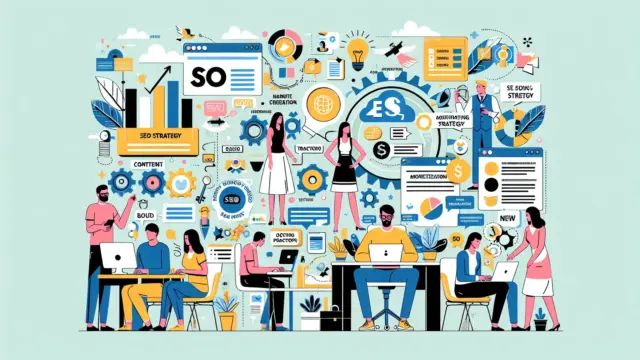
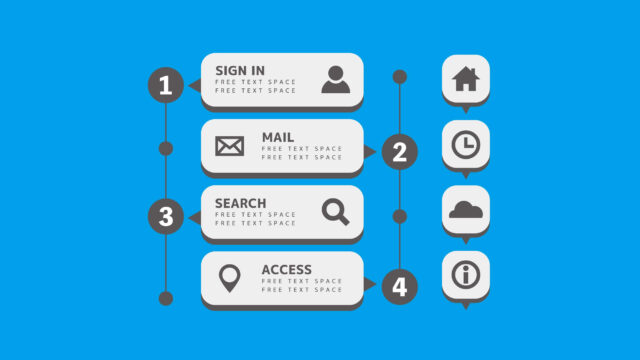
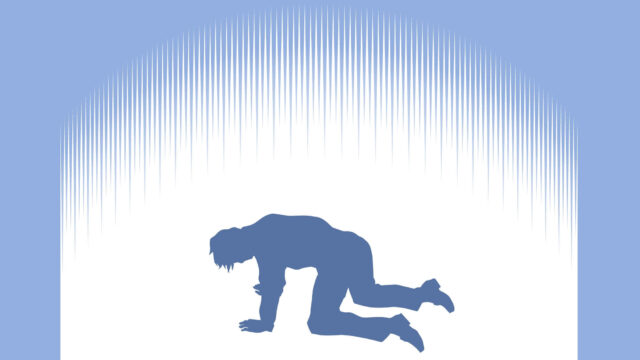
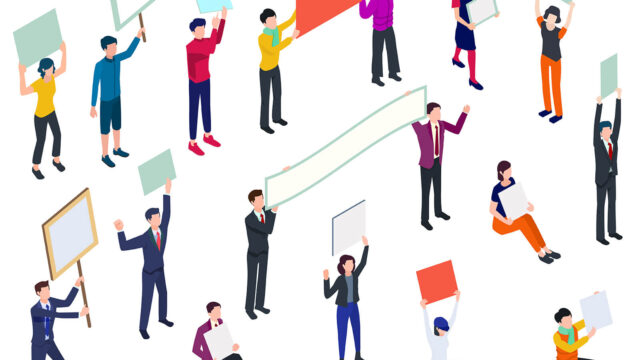

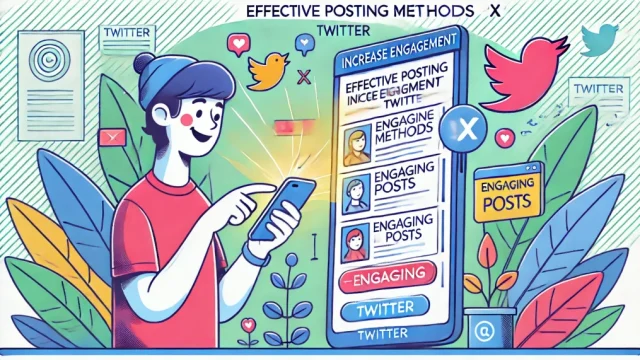
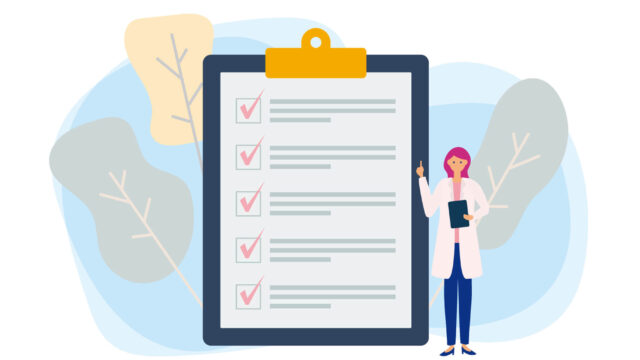
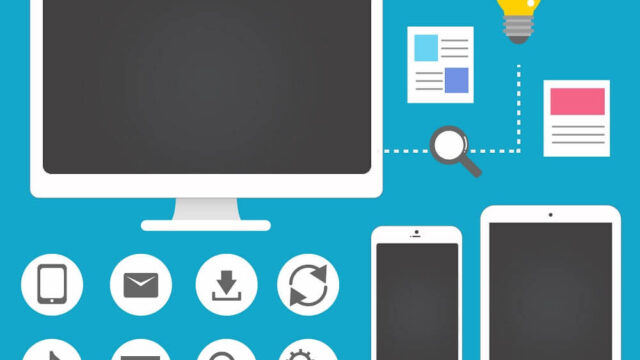


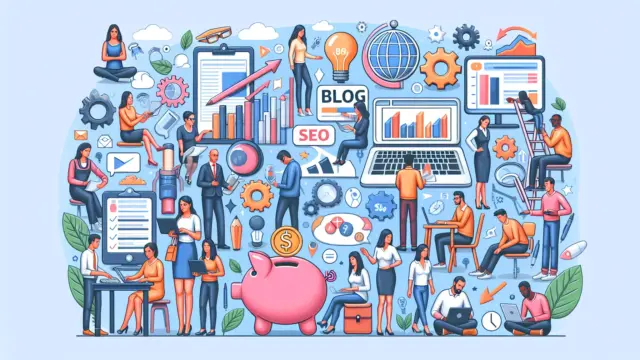
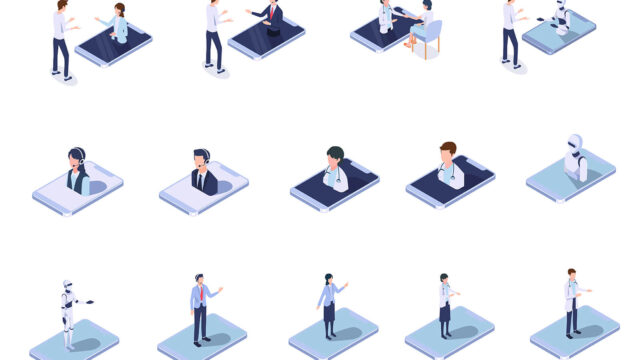
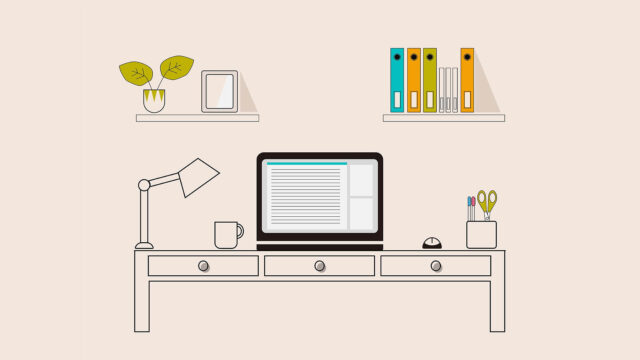

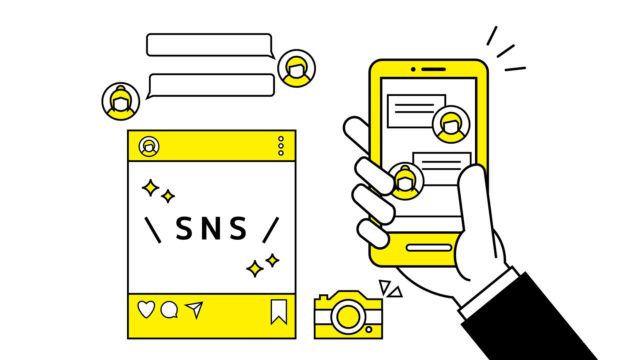
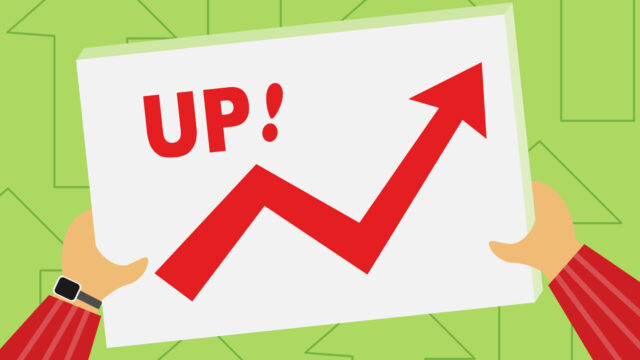

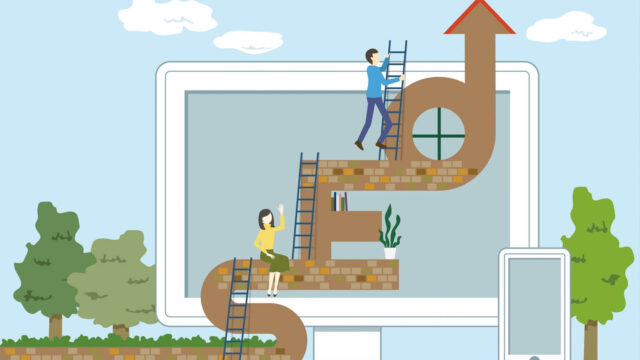


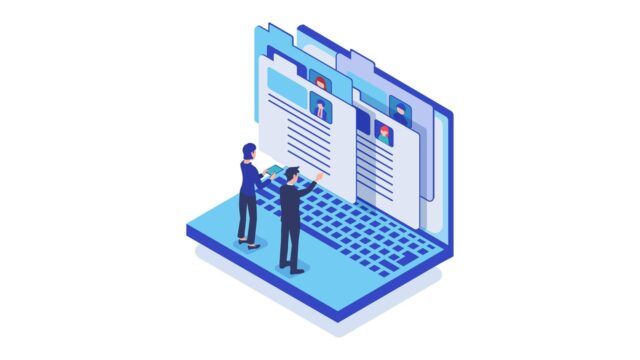

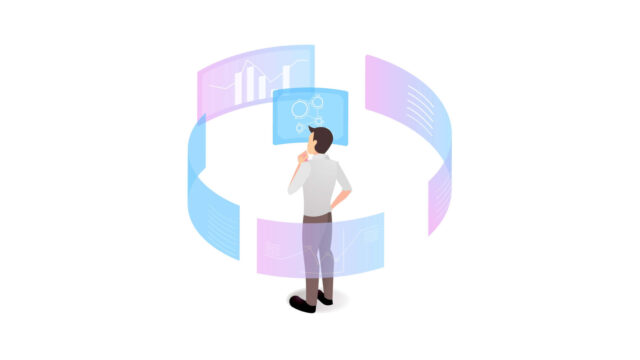

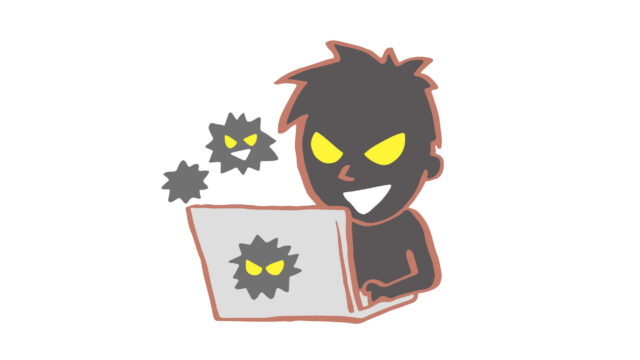
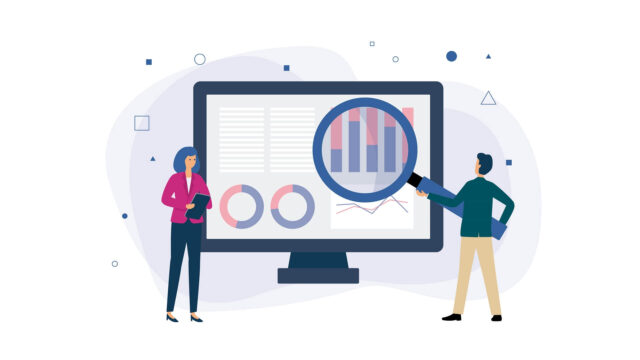
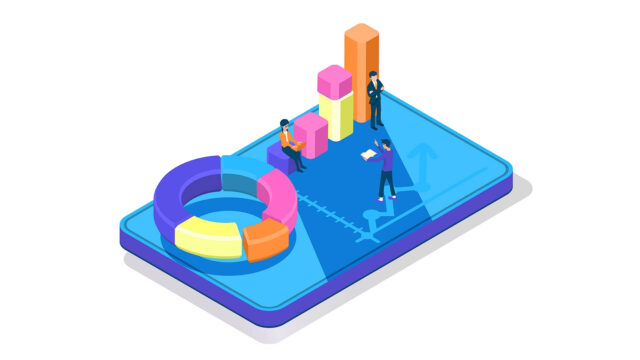


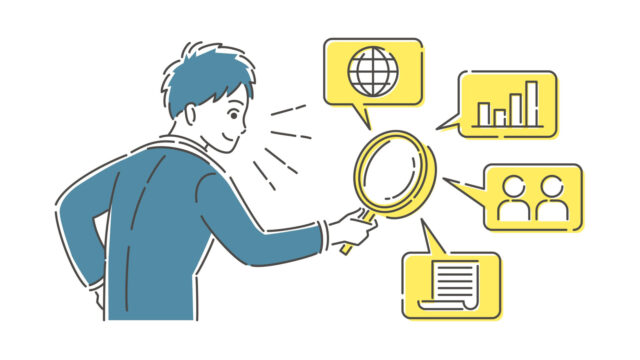
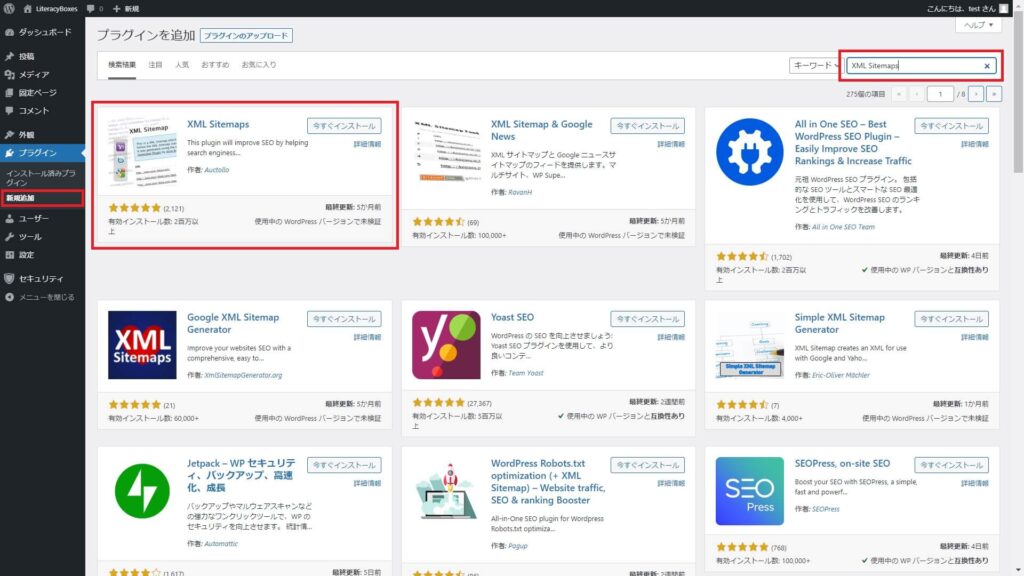
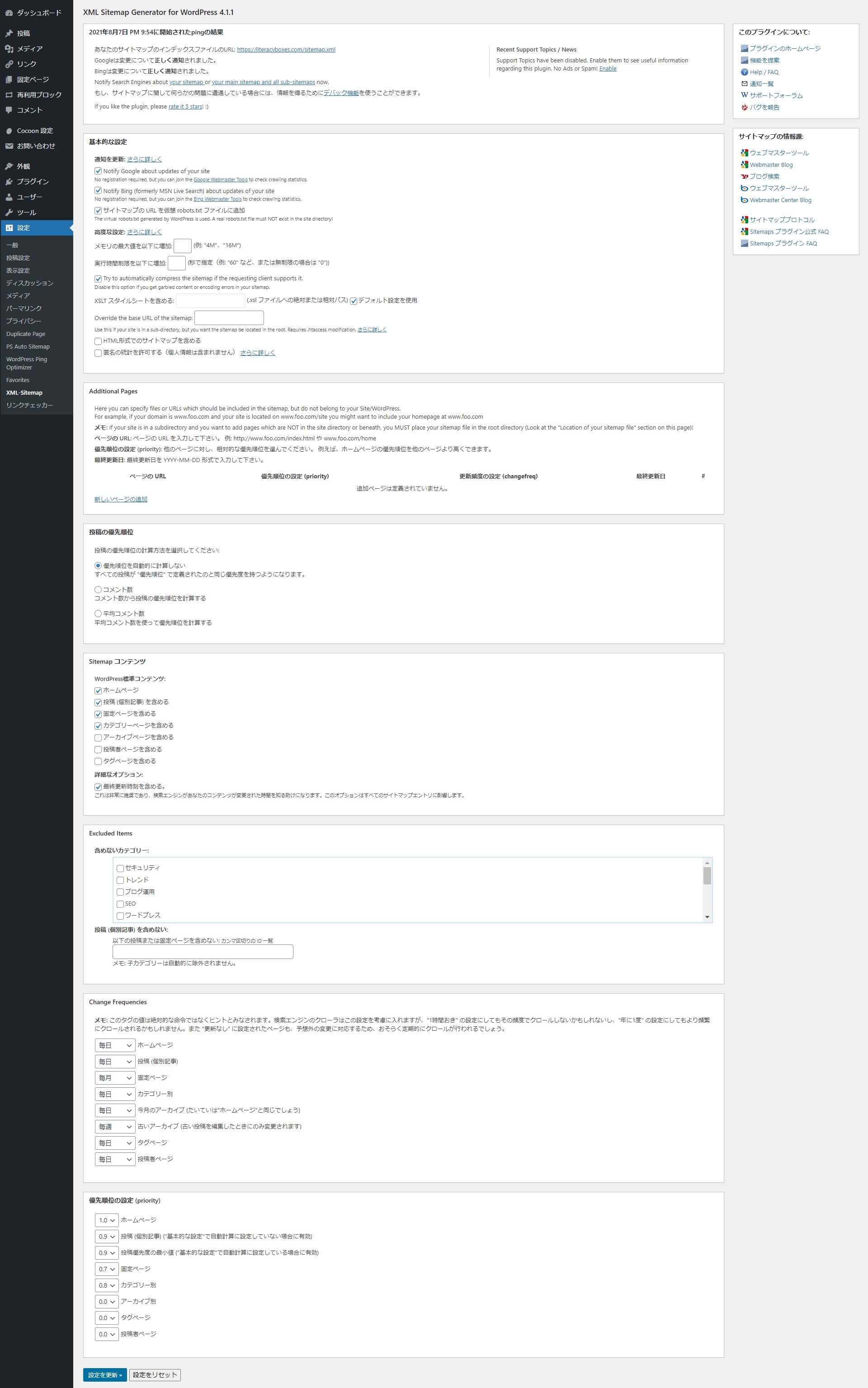

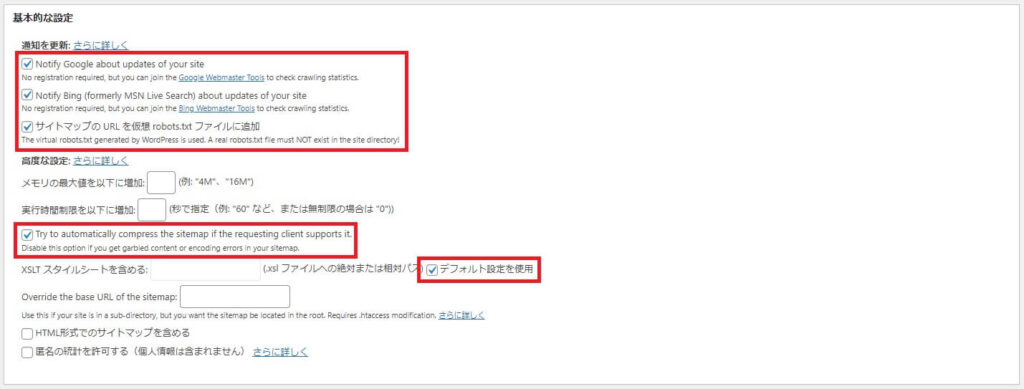
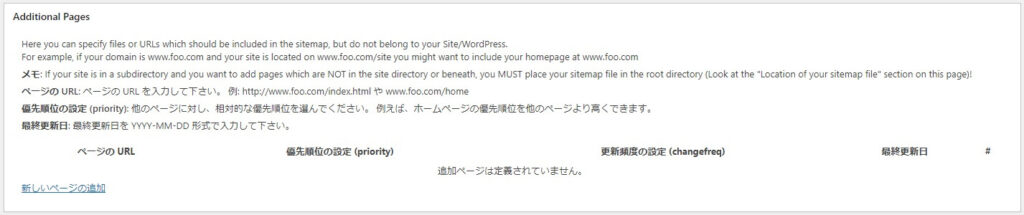

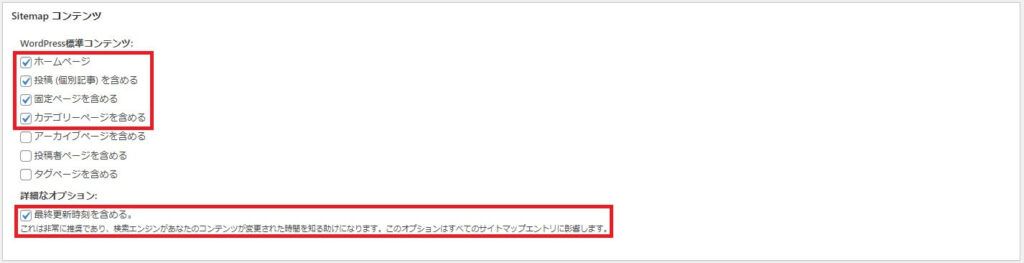
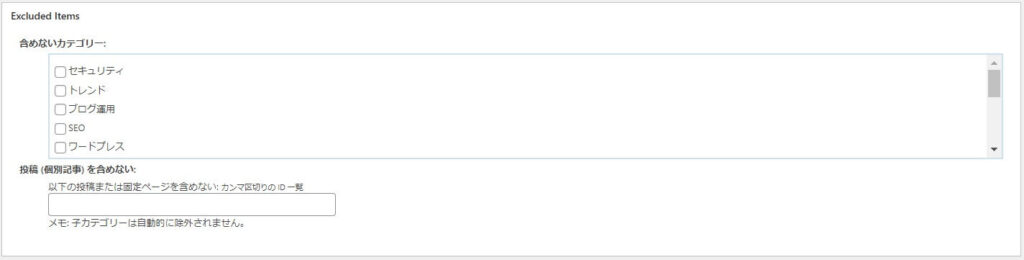

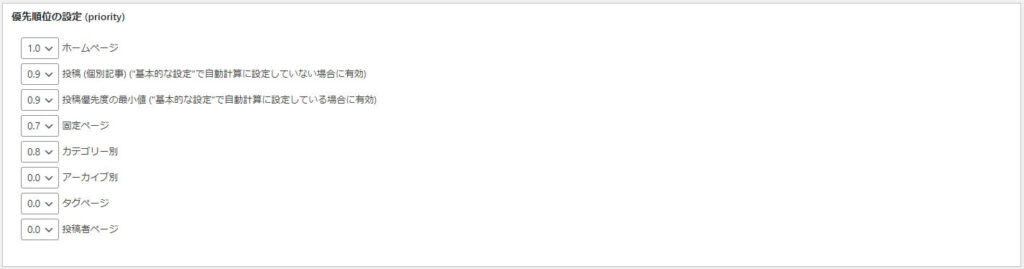
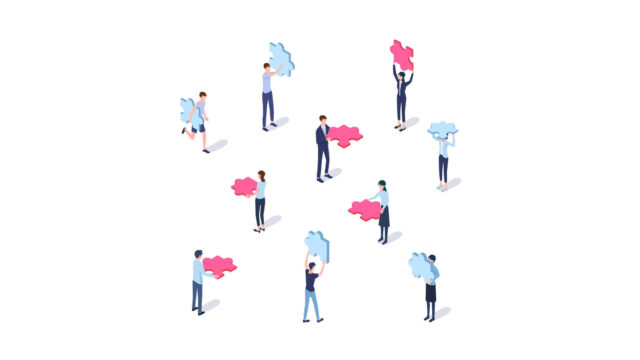
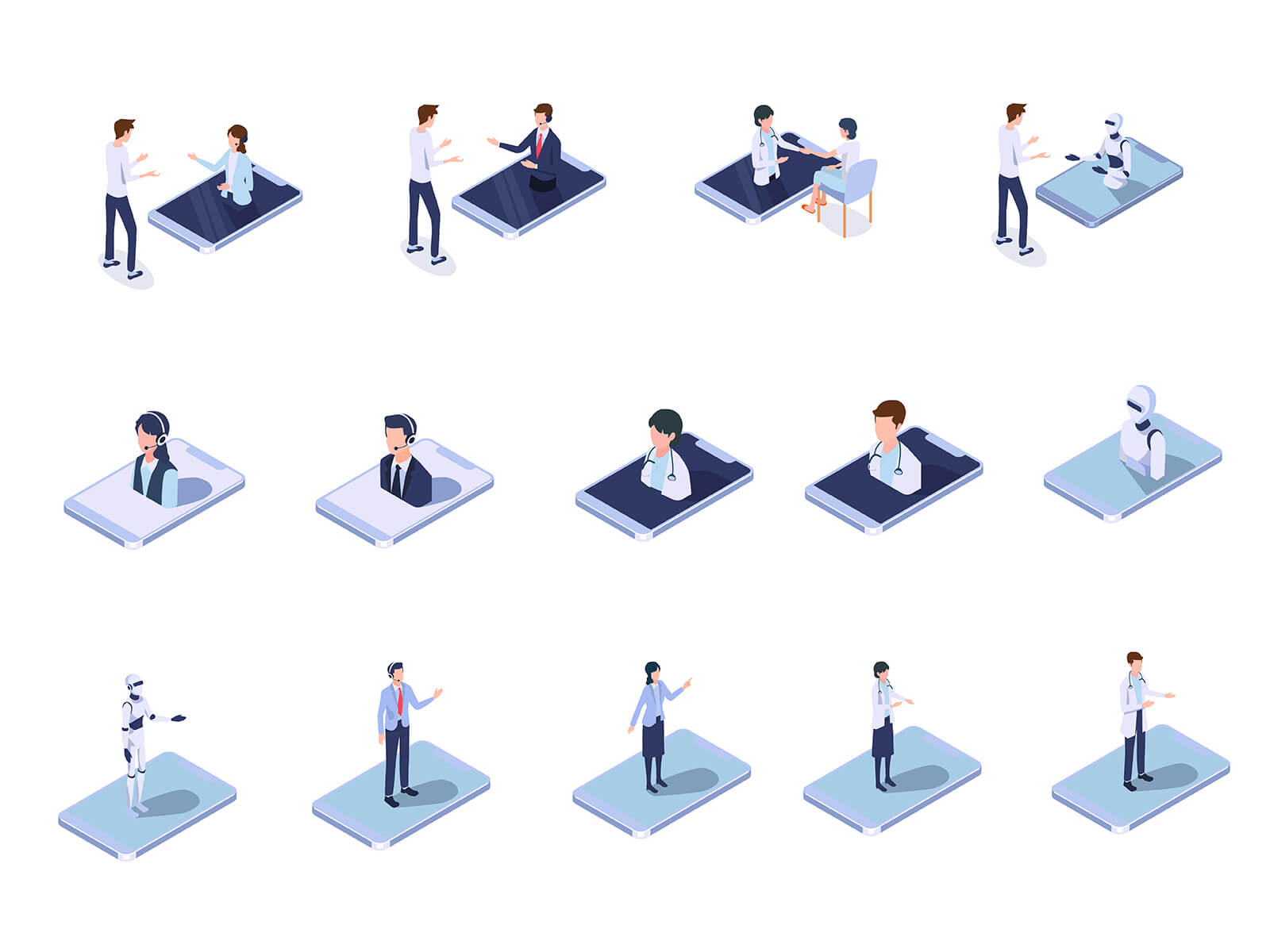
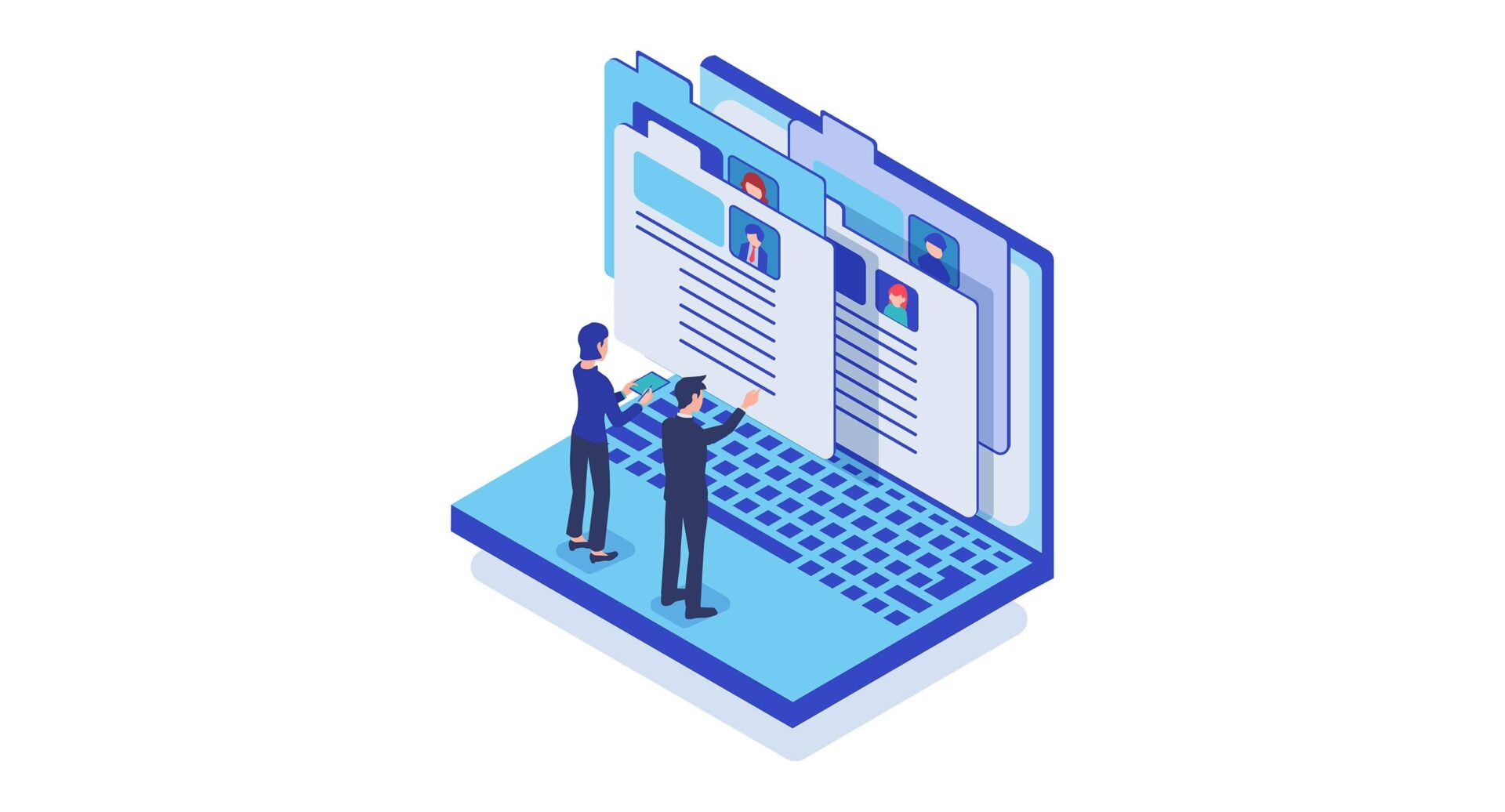
▼ コメント ▼